I 7 migliori registratori di schermo HD da provare per una migliore qualità video
Al giorno d'oggi, chiunque crei una breve clip, un tutorial o qualsiasi tipo di video desidera la migliore qualità per il proprio progetto. Quindi hanno bisogno di un registratore dello schermo HD, non sono più soddisfatti di catturare casualmente uno schermo così semplice. Con la tecnologia odierna, il full HD o 1080p è facile da ottenere; tuttavia, dipende ancora dal software che utilizzi. Anche quando hai bisogno di registrare sullo schermo tutto ciò che è sullo schermo, gli spettatori o tu sarai deliziato con immagini nitide. I seguenti 7 registratori dello schermo HD sono gli strumenti consigliati che puoi provare su Windows o macOS.
Lista guida
I 7 migliori registratori di schermi HD Domande frequenti sul registratore dello schermo HDI 7 migliori registratori di schermi HD
Quando trovi uno screen recorder di alta qualità, potresti confonderti su quanti strumenti puoi vedere sul mercato. Quindi, questo post ti mostrerà i migliori sette registratori di schermo HD per aiutarti a ridurre l'elenco.
| Registratore dello schermo | Qualità di registrazione HD | Editor integrato | Opzioni di esportazione | Per che cosa |
|---|---|---|---|---|
| AnyRec Screen Recorder | Full-HD, 4K | Avanzate | MP4, AVI, FLV, GIF, MKV, WebM | Acquisizioni video e audio online rapide. Impostazioni di registrazione flessibili. |
| Bandicam | Full-HD, 4K | Avanzate | MP4, AVI, WAV | Registrazione del gioco. Accelerazione hardware. |
| Ezvid | Full HD | Di base | WMV, MOV, MP4 | Registrazione dello schermo di base. Sintesi vocale automatica. |
| Snagit | Full HD | Avanzate | MP4, GIF, WMV, AVI e altro ancora | Acquisizioni rapide con annotazioni semplici. Collaborazione di squadra. |
| Studio OBS | Alta qualità | Avanzate | FLV, MP4, MKV, MOV, TS e altro ancora | Streamer live, giocatori, riunioni online dinamiche. |
| Registratore schermo gelato | Full HD | Di base | MP4, MKV, WebM | Registrazioni ottimizzate su misura per le riunioni. Conveniente. |
| CamStudio | Full HD | No | AVI, SWF | Registrazione dello schermo di base. Opzioni di personalizzazione limitate. |
1. AnyRec Screen Recorder
Il primo registratore dello schermo HD altamente raccomandato da molti professionisti è AnyRec Screen Recorder. È uno strumento desktop leggero che offre un'interfaccia intuitiva con vari registratori nel menu principale, inclusi audio e webcam. È progettato per una navigazione più semplice, che aiuta gli utenti a impostare la qualità video in 1080p e selezionare la regione dello schermo desiderata da catturare senza sudare. AnyRec Screen Recorder è il registratore dello schermo HD ideale per Windows e macOS.

Registra tutto il contenuto dello schermo con schermo intero o regione dello schermo selezionabile, che è personalizzabile in base alle preferenze dell'utente.
Supporta MP4, MOV, WMV e WebM come formati di output per salvare il file video in un contenitore standard.
Il menu Preferenze consente agli utenti di configurare il codec video, la risoluzione, la qualità e le impostazioni audio.
Fornisci altre funzionalità, inclusi tasti di scelta rapida, schermate e un sistema di soundcheck per l'audio.
100% Sicuro
100% Sicuro
Come utilizzare il miglior registratore HD:
Passo 1.Fai clic sul pulsante "Download gratuito" in base al sistema operativo del tuo dispositivo. Dopo il download e l'installazione, avvia AnyRec Screen Recorder per iniziare la registrazione dello schermo. Fare clic sul pulsante "Videoregistratore" dalla schermata principale, quindi configurare lo strumento.

Passo 2.Fai clic sul pulsante "Intero" per un registratore a schermo intero oppure fai clic sul pulsante "Personalizzato" per scegliere una parte parziale dello schermo. Non dimenticare di attivare il "Suono" del sistema per acquisire l'audio del computer. Il "Microfono" è facoltativo se desideri aggiungere una voce fuori campo durante la registrazione.

Passaggio 3.Quindi fare clic sul pulsante "REC" per avviare la registrazione. Il menu widget verrà visualizzato sullo schermo, offrendoti le opzioni per mettere in pausa, interrompere, acquisire uno screenshot o disegnare sullo schermo. Fare clic sul pulsante "Stop" al termine della registrazione.

Passaggio 4.Taglia il video dall'inizio alla fine. Cerca la cartella in cui desideri salvare l'output. Infine, concludi tutto facendo clic sul pulsante "Salva". È possibile guardare il video dalla cartella designata o dall'opzione Cronologia registrazioni nel software.

2. Bandica
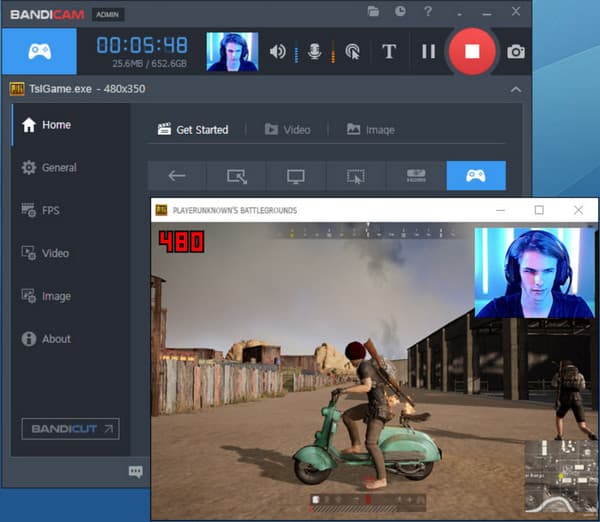
Bandicam è un potente registratore dello schermo HD che ti consente di acquisire video UHD da 1080p a 4K con FPS più elevati. È adatto per giochi, tutorial e dispositivi esterni con opzioni di codifica e codec configurabili in qualsiasi preferenza tu abbia bisogno. Questo registratore dello schermo consente inoltre di acquisire giochi che utilizzano tecnologie grafiche OpenGL, Vulkan o DirectX.
Caratteristiche:
◆ Fornire vari registratori come webcam e registratore di giochi.
◆ Disegno in tempo reale da utilizzare durante la registrazione.
◆ Supporta la registrazione audio e vocale allo stesso tempo.
◆ Consentire agli utenti di impostare un orario specifico per la registrazione.
3. Ezvid
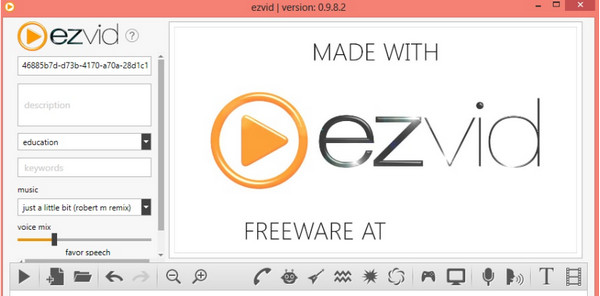
Se vuoi investire in uno screen recorder HD pesantemente confezionato, Ezvid è quello che fa per te. Rende la cattura dello schermo più divertente con le sue funzionalità, mentre puoi fare affidamento sul suo rapido processo di salvataggio. Un'altra cosa bella di Ezvid è che puoi scaricare lo screen recorder con qualsiasi tipo di versione di Windows.
Caratteristiche:
◆ Editor video integrato e creatore di presentazioni.
◆ Alta risoluzione con incredibile nitidezza.
◆ Abilita la modifica della velocità di riproduzione e applica elementi come il testo.
◆ Utilizza i binari C++ più recenti per utilizzare le moderne CPU core e le schede video.
4. Snagit
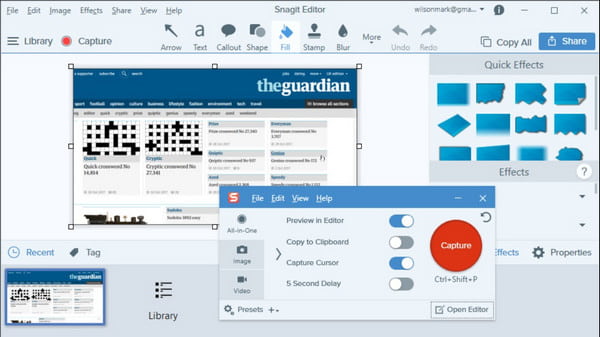
Un eccezionale registratore dello schermo di alta qualità ti consente di catturare video e fare uno screenshot. È meglio registrare riunioni online e discussioni complesse, mentre le registri illimitatamente in buona risoluzione. Snagit fornisce un modo per condividere istantaneamente immagini e video tramite Microsoft Office, Gmail, ecc.
Caratteristiche:
◆ Aggiungi contesto con modelli e preimpostazioni.
◆ Supporta formati di output come MP4 e GIF.
◆ Sincronizza i video registrati per il trasferimento fluido nei dispositivi.
◆ Offrire strumenti essenziali come trimmer e cropper.
5. OBS Studio
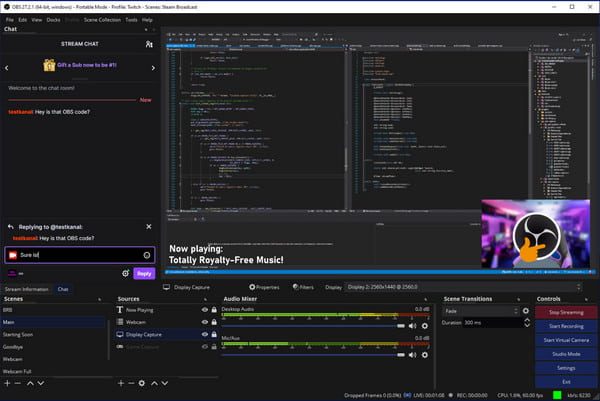
Questo registratore dello schermo HD è uno dei software più conosciuti su Internet. Sebbene la sua interfaccia sia intimidatoria e produca solo clip di alta qualità, puoi scaricare OBS Studio gratuitamente. È open source, quindi puoi configurare il suo sistema per una migliore qualità di registrazione. Poiché è multipiattaforma, puoi installare questo registratore dello schermo su Windows, Linux e macOS.
Caratteristiche:
◆ Adatto per registrare live streaming e podcast con 1080p.
◆ Fornire mixer audio in tempo reale.
◆ Apri più fonti durante la registrazione.
◆ Consenti agli utenti di personalizzare con 20 plug-in.
6. Registratore dello schermo del gelato
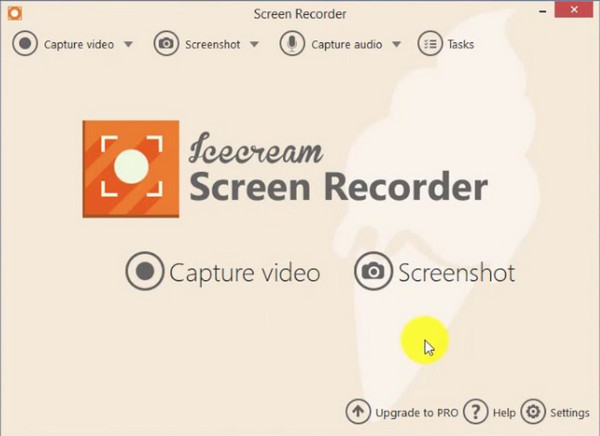
Supponiamo che tu abbia bisogno di un modo più rapido per registrare il tuo schermo; questo registratore dello schermo HD è per te. A differenza del primo software di registrazione dello schermo professionale, Icecream Screen Recorder ti offre il modo più semplice per acquisire video di alta qualità. Consente inoltre di registrare dispositivi esterni come smartphone e webcam.
Caratteristiche:
◆ Utile controllo del passaggio dal controllo al desktop del PC.
◆ Supporta formati di output come MOV e WMV.
◆ Le funzionalità di modifica sono disponibili dopo la registrazione.
◆ Acquisisci più screenshot contemporaneamente.
7. CamStudio
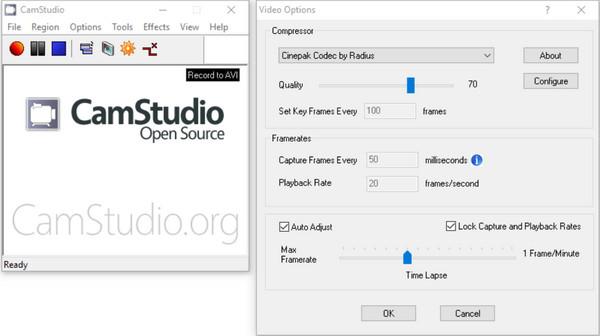
Dalla sua prima uscita nel 2001, CamStudio ha guadagnato popolarità come registratore di schermo HD. Fornisce strumenti di acquisizione standard e porzioni regolabili per catturare parti complete o parziali dello schermo dell'utente. CamStudio è la soluzione perfetta se stai registrando per lunghe ore.
Caratteristiche:
◆ Supporto per l'acquisizione con webcam.
◆ File di dimensioni ridotte.
◆ Crea AVI standard utilizzando il suo produttore SWF integrato.
◆ Fornire una funzione di annotazione durante la registrazione.
Ulteriori letture
Domande frequenti sul registratore dello schermo HD
-
1080p è una dimensione di file di grandi dimensioni?
Se stai utilizzando un registratore dello schermo HD per acquisire un video a 1080p, il possibile file che puoi ottenere è di 50 MB al minuto. A meno che tu non disponga di un enorme spazio di archiviazione e di un dispositivo aggiornato, puoi archiviare file di dimensioni considerevoli con una buona risoluzione.
-
Qual è la risoluzione consigliata diversa da 1080p?
Se desideri una buona qualità per i tuoi video, la risoluzione consigliata è 720p da 60 a 120 FPS. Questi sono sufficienti per produrre una clip registrata attraverso uno screen recorder. È anche un metodo eccellente per risparmiare spazio di archiviazione se si sta esaurendo.
-
Windows 10 ha uno screen recorder predefinito?
Sì, Windows 10 ha uno screen recorder integrato che è Xbox Game Bar, perfetto per i giocatori registrare giochi su Xbox o PS. Puoi personalizzare lo strumento il più possibile, inclusa la sua interfaccia principale, i tasti di scelta rapida e altre impostazioni. Per attivarlo, vai nelle impostazioni e cerca Game Bar. Attiva il suo pulsante per abilitare le sue funzionalità.
Conclusione
I registratori di schermo HD sono molto più utili quando si creano tutorial o si registrano discussioni. Sebbene tu possa produrre video di alta qualità, è meglio imparare le funzionalità chiave del software che scegli. AnyRec Screen Recorder è lo strumento desktop più consigliato su cui fare affidamento per un'eccellente qualità video. Crea il miglior video catturato dallo schermo con AnyRec Screen Recorder oggi!
100% Sicuro
100% Sicuro
 Come registrare gli ultimi 30 secondi di momenti salienti del gioco su Windows
Come registrare gli ultimi 30 secondi di momenti salienti del gioco su Windows